ESXi5.1のインストールメモ。
基本的に5.0の時と変わらない。
ライセンスキーは5.0の物が使える。
5.1の無償評価版キーの入手先が不明なので、新規評価の場合は5.0の入手から行ったほうが良いかもしれない。
入手したESXi5.1のインストーラは「VMware-VMvisor-Installer-5.1.0-799733.x86_64.iso」。
VMWare Workstationで作成したVMをVMWare Player上で実行し、インストール手順をキャプチャしてある。
ちなみに、実環境上でUSBメモリにインストールする事も可能だ。
起動するとブートメニューが表示される。
「ESXi-5.1.0-799733-standerd installer」を選択してEnterキーを押す。
ウェイトが入るのでブートオプションを入力したければこの時に。
放っておくとドライバー等の読み込みが始まる。
ドライバーの読み込みが終わるとサービス開始などの処理を開始。
「Wekcome to the VMware ESXi 5.1.0 Installation」が表示されたらEnterキーを押す。
「End User Licence Agreement(EULA)」画面。
EULAとはエンドユーザ使用許諾の事。同意できない場合はEscキーを、同意できる場合はF11キーを押す。
インストール先を探しに行くので少し待機。
「Select a Disk to Install or Upgrade」が表示されたら、ESXiのインストール先を指定する。
黄色で表示されている項目がインストール先に指定される。選択はカーソルキー上下。選択したらEnterキーを押す。
「Please select a keyboard layout」ではキーボードの種類(ESXiをインストールするマシンに接続されているキーボード)を指定する。
選択はカーソルキー上下。日本語キーボードは「Japanese」(上のほうにある)を選択する。
選択したらEnterキーを押す。
「Please enter a root password (recommended)」ではrootのパスワードを設定する。
このパスワードはVMWare vSphere Clientから該当ESXiに接続する際にも使用する。
入力が終わったらEnterキーを押す。
インストールするシステムの確認を行うので少し待機。
何か問題があれば「Error(s)/Warning(s) Found During System Scan」が表示される。
上記はハードウェア仮想実行環境が有効になっていない問題を示しているが、WorkstationのVMにインストールしている為に起こった問題なので無視して構わない。
問題がなければEnterキーを、無視できないエラー項目がある場合はEscキーを押してインストールを中止する。
インストール実行の最終確認。
実行してよければF11キーを押す。
インストールが開始される。少し時間が掛かるので一服する。
「Installation Complete」が表示されてインストール終了。
Enterキーを押すとRebootが掛かる。インストールメディアはイジェクトされるので、取り出しておく。
Rebootシーケンスの最中。
再起動後ESXiが立ち上がる。
初期状態では管理用ネットワークのIPアドレスがDHCP等で割り振られている場合があるので、F2を押して「Customize System/View Logs」を実行する。
この辺は「VMWare ESXi 5.0 のインストール – その2。」辺りを参照。
…
VMWare vSphere Clientからアクセスしてみる。
ちなみに、自環境では既にESXiが導入済みであるので、既にインストールしてあるvSphere Clientを使用しているが、初めてESXiを使用する場合は別途「VMware-viclient-all-5.1.0-786111.exe」を取得してインストールしておく。
vSphere Clientから初めてアクセスするESXiなので、始めに
セキュリティ警告が表示されSSLの証明書に信頼性がないと怒られる。
これはなんちゃって証明書を使っているからで、使用自体は特に問題がないため、「この証明書をインストールし「~」に対するセキュリティ警告をすべて表示しない」にチェックを入れた上で「無視」ボタンをクリックする。
vSphere Clientのバージョンが5.0版のため、Client自体のアップデートが始まる。
インストールしたESXi上にvSphere Clientのインストーラが既に用意されているため、「インストーラを実行」ボタンをクリックする。
ESXi上からインストーラを取得中。
取得が終わると「更新ダウンロード完了」が表示されるので「OK」ボタンをクリック。
インストーラ解凍中。
インストーラが起動すると使用言語を聞かれる。
デフォルトは「日本語」なので、そのまま「OK」ボタンをクリック。
Install Shield Wizard準備中。
「VMware vSphere Client 5.1のインストールウィザードへようこそ」が表示されたら「次へ」ボタンをクリック。
「エンドユーザー特許協約」が表示されたら「次へ」ボタンをクリック。
「使用許諾契約書」(EULA)が表示されたら内容を良く読んだ上で、許諾出来るなら「使用許諾契約書に同意します」にチェックを入れ「次へ」ボタンをクリック。
「ターゲットフォルダ」が表示されたらvSphere Client のインストール先を確認。変更するなら「変更」ボタンをクリックしてインストール先を指定する。
デフォルト又は指定が終わったら「次へ」ボタンをクリック。
「プログラムのインストール準備」が表示されたら「インストール」ボタンをクリック。
インストール開始。暫し待機。
一部サービスの再起動が必要になったらしく、「使用中のファイル」が表示された。
特に問題がないので「OK」ボタンをクリック。(再起動はシステムではなく該当サービスを使用しているアプリケーションの再起動を指す)
インストール継続。
インストール完了。
「終了」ボタンをクリックするとvSphere Clientが再起動する。
…
先程VM上にインストールしたESXi5.1へvSphere Clientからアクセスし、アクティベーションを行った。
こちらは実機(HP Proliant ML110 G7)にインストールした場合のサマリ表示。
…
マイナーバージョンアップなので、特に変わったこともなくインストールできたけれども。
何が変わったのか追わないと(汗)。


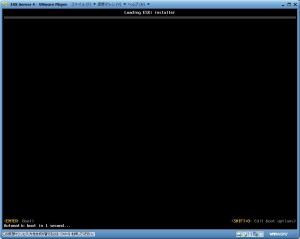
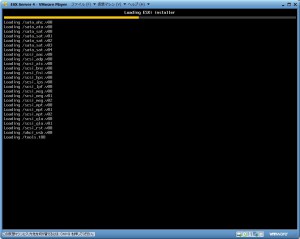
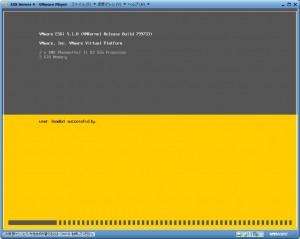
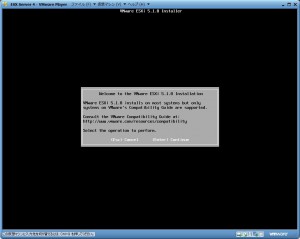
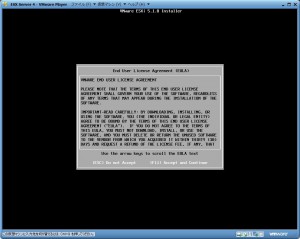
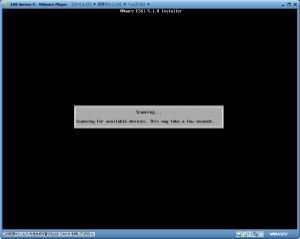
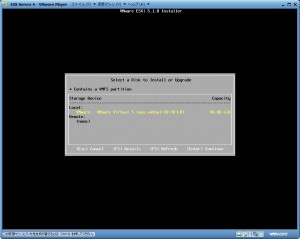
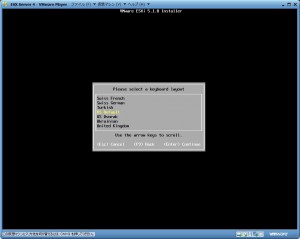
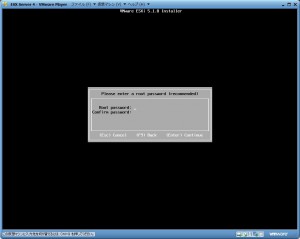
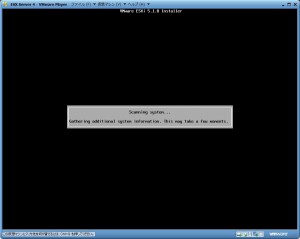
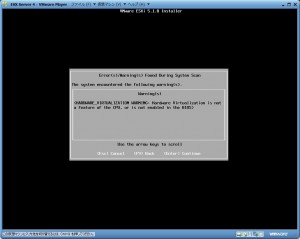
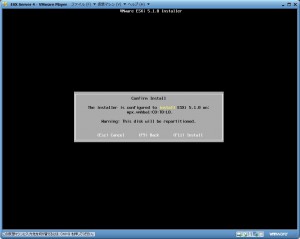
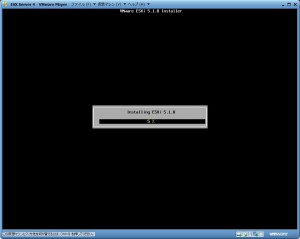
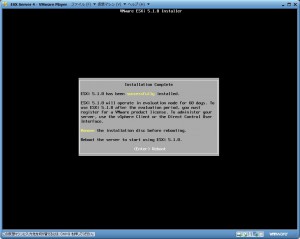
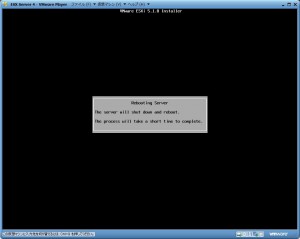
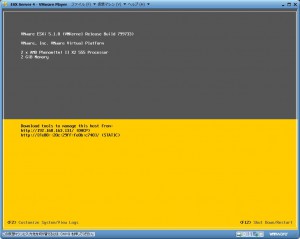
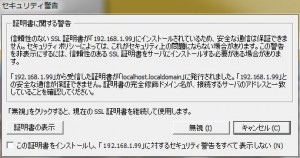
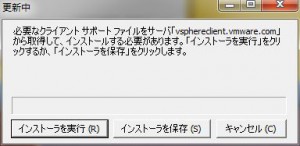
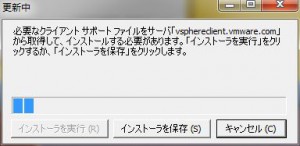
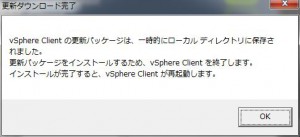
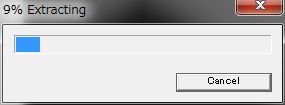
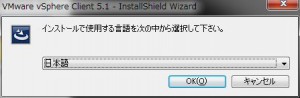

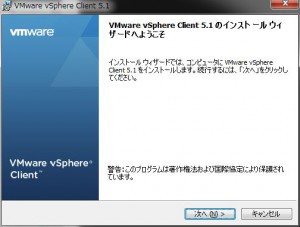
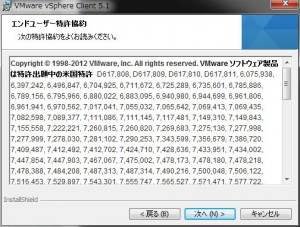
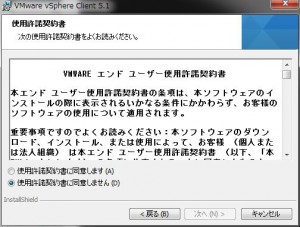
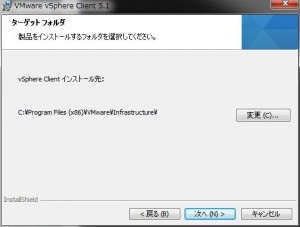
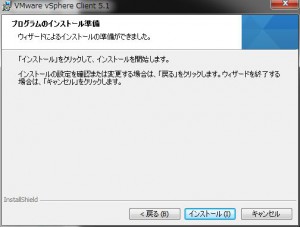
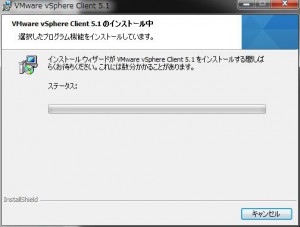
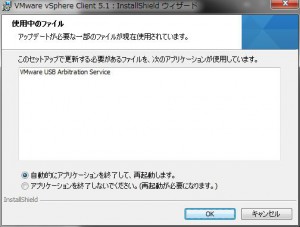
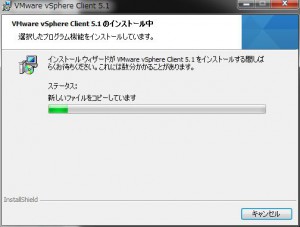
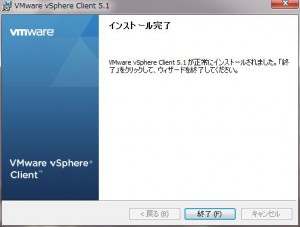
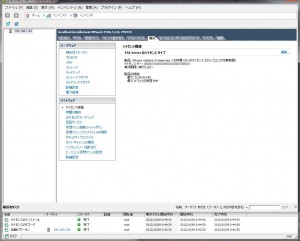
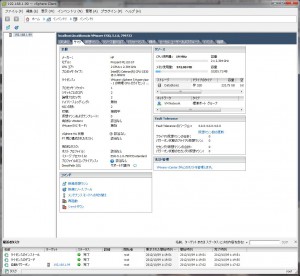

コメント